Win11开机速度怎么调最快 win11怎么提高开机速度
更新日期:2023-09-22 13:18:17
来源:系统之家
手机扫码继续观看

升级了windows11,大家最问的最多的就是win11开机速度怎么调最快?win11怎么提高开机速度?电脑系统开机的速度对于我们使用体验有着很大的影响,下面小编给大家带来win11开机提高的方法,赶紧来看看吧。
win11开机速度怎么调最快?
1、首先我们点击“Windows按钮”进入开始菜单。
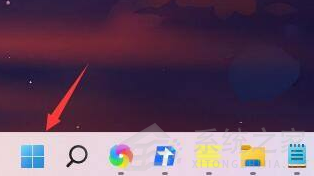
2、然后打开其中的“设置”。
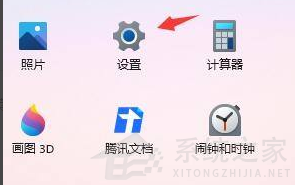
3、接着点击进入左侧的“应用”选项。
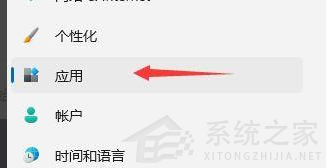
4、接着点开右侧最下方的“启动”设置。
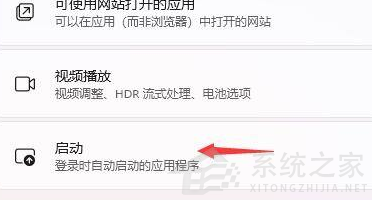
5、然后在其中更改排序依据为“状态”,将所有不需要的开机启动项关闭即可。
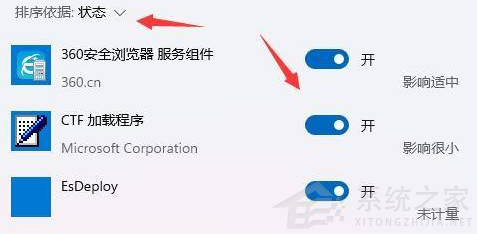
该文章是否有帮助到您?
常见问题
- monterey12.1正式版无法检测更新详情0次
- zui13更新计划详细介绍0次
- 优麒麟u盘安装详细教程0次
- 优麒麟和银河麒麟区别详细介绍0次
- monterey屏幕镜像使用教程0次
- monterey关闭sip教程0次
- 优麒麟操作系统详细评测0次
- monterey支持多设备互动吗详情0次
- 优麒麟中文设置教程0次
- monterey和bigsur区别详细介绍0次
系统下载排行
周
月
其他人正在下载
更多
安卓下载
更多
手机上观看
![]() 扫码手机上观看
扫码手机上观看
下一个:
U盘重装视频












